Otrzymaj bezpłatne skanowanie i sprawdź, czy twój komputer jest zainfekowany.
USUŃ TO TERAZAby korzystać z w pełni funkcjonalnego produktu, musisz kupić licencję na Combo Cleaner. Dostępny jest 7-dniowy bezpłatny okres próbny. Combo Cleaner jest własnością i jest zarządzane przez RCS LT, spółkę macierzystą PCRisk.
Jak usunąć adware SearchWebMesh z Mac?
Czym jest SearchWebMesh?
SearchWebMesh to aplikacja typu adware, która ma trzy cele: generowanie reklam, promowanie fałszywej wyszukiwarki i zbieranie różnych danych. Ma cechy zarówno oprogramowania wspomaganego reklamami i porywacza przeglądarki (promuje fałszywą wyszukiwarkę poprzez zmianę ustawień przeglądarki). Wiadomo, że instalator SearchWebMesh ma wyglądać jak instalator Adobe Flash Player – ta aplikacja jest dystrybuowana za pomocą fałszywego instalatora. Aplikacje rozpowszechniane przy użyciu oszukańczych technik nazywane są potencjalnie niechcianymi aplikacjami (PUA). Większość PUA jest przypadkowo pobierana i instalowana.
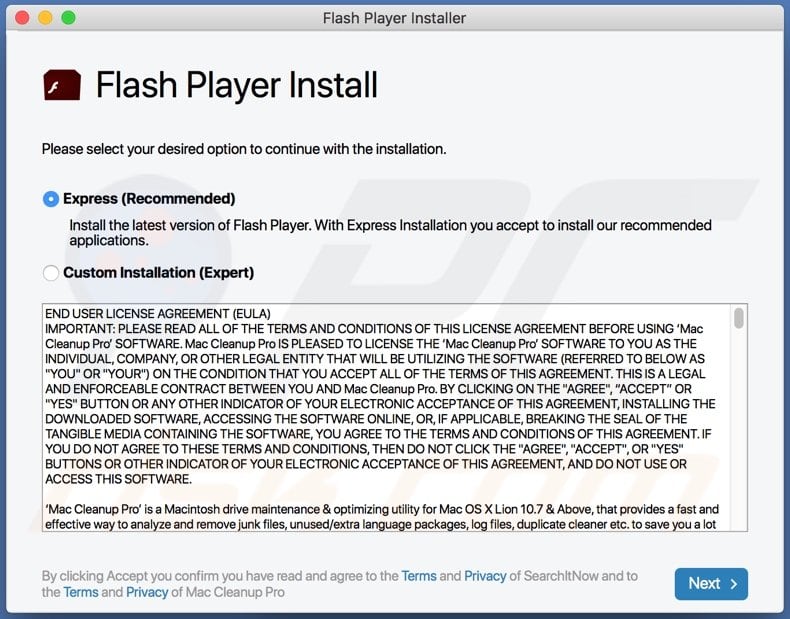
Często zdarza się, że aplikacje typu adware generują reklamy banerowe, pop-up, ankietowe, kuponowe i inne reklamy mające na celu promowanie podejrzanych, zwodniczych witryn. Niektóre przykłady stron, na których można reklamować reklamy generowane przez aplikacje takie jak SearchWebMesh, to "Your MAC Has Been Blocked Due To Suspicious Activity!" i "Error Code: #2c522hq8wwj791". Ponadto, ich reklamy mogą być zaprojektowane tak, aby uruchamiały określone skrypty i powodowały nieoczekiwane pobrania i instalacje. Dlatego zdecydowanie odradza się klikanie reklam wyświetlanych przez SearchWebMesh i inne adware. Ponadto, po instalacji, aplikacja SearchWebMesh zmienia ustawienia przeglądarki, takie jak domyślną wyszukiwarkę, stronę główną i nową kartę (ich adresy). Zwykle aplikacje tego typu promują fałszywe wyszukiwarki, które nie generują wyników. Te wyszukiwarki pokazują wyniki generowane przez Yahoo, Google lub inne legalne wyszukiwarki. Czasami jednak generują wyniki, które obejmują podejrzane witryny i niewiarygodne reklamy. Z reguły poprzednie ustawienia można przywrócić (zmiany wprowadzone przez aplikację taką jak SearchWebMesh można cofnąć), gdy porywacz przeglądarki nie jest już zainstalowany.
Ponadto, wiele aplikacji typu adware może zbierać informacje związane z nawykami przeglądania użytkownika, na przykład adresy odwiedzanych stron, wprowadzone zapytania wyszukiwania, adresy IP, geolokalizacje i inne dane dotyczące przeglądania. Co więcej, niektóre z nich mogą również zbierać poufne dane (na przykład dane karty kredytowej, hasła). Ponadto, zebrane informacje mogą być sprzedawane stronom trzecim (potencjalnie cyberprzestępcom), wykorzystywane do kradzieży kont osobistych, dokonywania nieautoryzowanych zakupów itp. Dlatego użytkownicy aplikacji takich jak SearchWebMesh mogą napotkać problemy związane z prywatnością, bezpieczeństwem przeglądania. Mogą również utracić dostęp do kont osobistych, ponieść straty pieniężne itp.
| Nazwa | Reklamy SearchWebMesh |
| Typ zagrożenia | Adware, malware Mac, wirus Mac |
| Nazwy wykrycia | Avast (MacOS:Adload-AD [Trj]), AVG (MacOS:Adload-AD [Trj]), ESET-NOD32 (wariant OSX/TrojanDownloader.Adload.AE), Kaspersky (Not-a-virus:HEUR:AdWare.OSX.Cimpli.l), Pełna lista (VirusTotal) |
| Dodatkowe informacje | Ta aplikacja należy do rodziny malware Adload. |
| Objawy | Twój Mac staje się wolniejszy niż normalnie, widzisz niechciane reklamy pop-up, jesteś przekierowywany na podejrzane witryny. |
| Metody dystrybucji | Zwodnicze reklamy pop-up, instalatory bezpłatnego oprogramowania (sprzedaż wiązana), fałszywe instalatory Flash Player, pobrania pliku torrent. |
| Zniszczenie | Śledzenie przeglądania internetu (potencjalne problemy prywatności), wyświetlanie niechcianych reklam, przekierowania na podejrzane witryny, utrata prywatnych informacji. |
| Usuwanie malware (Windows) |
Aby usunąć możliwe infekcje malware, przeskanuj komputer profesjonalnym oprogramowaniem antywirusowym. Nasi analitycy bezpieczeństwa zalecają korzystanie z Combo Cleaner. Pobierz Combo CleanerBezpłatny skaner sprawdza, czy twój komputer jest zainfekowany. Aby korzystać z w pełni funkcjonalnego produktu, musisz kupić licencję na Combo Cleaner. Dostępny jest 7-dniowy bezpłatny okres próbny. Combo Cleaner jest własnością i jest zarządzane przez RCS LT, spółkę macierzystą PCRisk. |
Podsumowując, aplikacje takie jak SearchWebMesh zarabiają na generowaniu reklam, promowaniu fałszywych wyszukiwarek (lub innych adresów) i zbieraniu różnych informacji. Są bezużyteczne dla ich użytkowników i mogą powodować różne problemy. Są to główne powody, dla których użytkownicy, którzy mają zainstalowane adware w przeglądarce lub systemie operacyjnym, powinni jak najszybciej je usunąć i zrobić to samo z innymi PUA. Kilka przykładów innych aplikacji tego typu to OperativeBitUnit, SearchWebAid i PublicToolboxLookup.
Jak zainstalowano SearchWebMesh na moim komputerze?
Aby nakłonić użytkowników do zainstalowania aplikacji SearchWebMesh, jej programiści zamaskowali jej instalator jako instalator Adobe Flash Player. W ten sposób dystrybuowanych jest wiele aplikacji. Ważne jest, aby wiedzieć, że fałszywe instalatory mogą być wykorzystywane do nakłaniania użytkowników do infekowania ich komputerów malware (np. trojanami, ransomware). Ponadto, PUA są dystrybuowane poprzez uwzględnienie ich w konfiguratorach pobierania i instalacji innych programów jako dodatkowe oferty. W takich przypadkach użytkownicy pobierają i instalują PUA wraz z innymi programami, gdy nie odrzucają niechcianych ofert na czas (przed zakończeniem pobierania, instalacji). Zwykle oferty pobrania lub zainstalowania dołączonych aplikacji można odrzucić za pomocą „Niestandardowych", „Zaawansowanych" i innych podobnych ustawień lub odznaczając zaznaczone pola wyboru. Czasami niechciane aplikacje są rozpowszechniane za pośrednictwem reklam. Użytkownicy pobierają i instalują PUA, klikając zwodnicze reklamy zaprojektowane do wykonywania określonych skryptów.
Jak uniknąć instalacji potencjalnie niechcianych aplikacji?
Konfiguratory pobierania i instalacji z zaznaczonymi takimi polami wyboru i (lub) ustawieniami, jak „Niestandardowe", „Zaawansowane", „Własne" często zawierają dodatkowe oferty. Dlatego dołączone aplikacje należy odrzucić przed zakończeniem pobierania i instalacji. Reklamy pojawiające się na podejrzanych stronach nie powinny być klikane – często takie reklamy są zaprojektowane w celu promowania innych podejrzanych stron, a nawet powodują niechciane pobrania lub instalacje. Nie należy ufać aplikacjom ani plikom pobranym (lub zainstalowanym) za pośrednictwem zewnętrznych programów do pobierania (lub instalatorów), za pośrednictwem eMule, klientów torrent (lub innych sieci peer-to-peer), z nieoficjalnych witryn itp. Te pliki lub aplikacje mogą być złośliwe. Aplikacje, pliki należy pobierać wyłącznie z oficjalnych stron i za pośrednictwem bezpośrednich linków do pobierania. Wszelkie podejrzane, niechciane, nieznane rozszerzenia, wtyczki lub dodatki zainstalowane w przeglądarce internetowej powinny zostać usunięte. To samo należy zrobić z aplikacjami tego rodzaju zainstalowanymi w systemie operacyjnym. Jeśli twój komputer jest już zainfekowany SearchWebMesh, zalecamy wykonanie skanowania za pomocą Combo Cleaner Antivirus dla Windows, aby automatycznie usunąć to adware.
Pliki powiązane z adware SearchWebMesh, które należy usunąć:
- ~/Library/Application Support/com.SearchWebMesh/SearchWebMesh
- ~/Library/Application Support/com.SearchWebMeshDaemon/SearchWebMesh
- ~/Library/LaunchAgents/com.SearchWebMesh.plist
- ~/Library/LaunchDaemons/com.SearchWebMeshDaemon.plist
WAŻNA UWAGA! Nieuczciwe konfiguratory/aplikacje, które promują adware SearchWebMesh, mają na celu utworzenie nowego profilu urządzenia. Dlatego przed podjęciem dalszych kroków usuwania wykonaj następujące czynności:
1) Na pasku menu kliknij ikonę "Preferencje" i wybierz "Profile"

2) Wybierz profil "SearchWebMesh" i usuń go.

3) Wykonaj pełne skanowanie systemu za pomocą oprogramowania antywirusowego Combo Cleaner.
Po wykonaniu tych czynności możesz przejść do dalszych kroków usuwania tego adware/porywacza przeglądarki.
Natychmiastowe automatyczne usunięcie malware:
Ręczne usuwanie zagrożenia może być długim i skomplikowanym procesem, który wymaga zaawansowanych umiejętności obsługi komputera. Combo Cleaner to profesjonalne narzędzie do automatycznego usuwania malware, które jest zalecane do pozbycia się złośliwego oprogramowania. Pobierz je, klikając poniższy przycisk:
POBIERZ Combo CleanerPobierając jakiekolwiek oprogramowanie wyszczególnione na tej stronie zgadzasz się z naszą Polityką prywatności oraz Regulaminem. Aby korzystać z w pełni funkcjonalnego produktu, musisz kupić licencję na Combo Cleaner. Dostępny jest 7-dniowy bezpłatny okres próbny. Combo Cleaner jest własnością i jest zarządzane przez RCS LT, spółkę macierzystą PCRisk.
Szybkie menu:
- Czym jest SearchWebMesh?
- KROK 1. Usuwanie plików i folderów powiązanych z SearchWebMesh z OSX.
- KROK 2. Usuwanie reklam SearchWebMesh z Safari.
- KROK 3. Usuwanie adware SearchWebMesh z Google Chrome.
- KROK 4. Usuwanie reklam SearchWebMesh z Mozilla Firefox.
Film pokazujący, jak usunąć adware SearchWebMesh przy użyciu Combo Cleaner:
Usuwanie adware SearchWebMesh:
Usuwanie potencjalnie niechcianych aplikacji powiązanych z SearchWebMesh z twojego folderu "Aplikacje":

Kliknij ikonę Finder. W oknie Finder wybierz "Aplikacje". W folderze aplikacji poszukaj "MPlayerX", "NicePlayer" lub innych podejrzanych aplikacji i przenieś je do Kosza. Po usunięciu potencjalnie niechcianych aplikacji, które powodują reklamy internetowe, przeskanuj swój Mac pod kątem wszelkich pozostałych niepożądanych składników.
POBIERZ narzędzie do usuwania złośliwego oprogramowania
Combo Cleaner sprawdza, czy twój komputer został zainfekowany. Aby korzystać z w pełni funkcjonalnego produktu, musisz kupić licencję na Combo Cleaner. Dostępny jest 7-dniowy bezpłatny okres próbny. Combo Cleaner jest własnością i jest zarządzane przez RCS LT, spółkę macierzystą PCRisk.
Usuwanie plików i folderów powiązanych z reklamy searchwebmesh:

Kliknij ikonę Finder na pasku menu, wybierz Idź i kliknij Idź do Folderu...
 Poszukaj plików wygenerowanych przez adware w folderze /Library/LaunchAgents:
Poszukaj plików wygenerowanych przez adware w folderze /Library/LaunchAgents:

W pasku Przejdź do Folderu... wpisz: /Library/LaunchAgents
 W folderze "LaunchAgents" poszukaj wszelkich ostatnio dodanych i podejrzanych plików oraz przenieś je do Kosza. Przykłady plików wygenerowanych przez adware - "installmac.AppRemoval.plist", "myppes.download.plist", "mykotlerino.ltvbit.plist", "kuklorest.update.plist" itd. Adware powszechnie instaluje wiele plików z tym samym rozszerzeniem.
W folderze "LaunchAgents" poszukaj wszelkich ostatnio dodanych i podejrzanych plików oraz przenieś je do Kosza. Przykłady plików wygenerowanych przez adware - "installmac.AppRemoval.plist", "myppes.download.plist", "mykotlerino.ltvbit.plist", "kuklorest.update.plist" itd. Adware powszechnie instaluje wiele plików z tym samym rozszerzeniem.
 Poszukaj plików wygenerowanych przez adware w folderze /Library/Application Support:
Poszukaj plików wygenerowanych przez adware w folderze /Library/Application Support:

W pasku Przejdź do Folderu... wpisz: /Library/Application Support

W folderze "Application Support" sprawdź wszelkie ostatnio dodane i podejrzane foldery. Przykładowo "MplayerX" lub "NicePlayer" oraz przenieś te foldery do Kosza..
 Poszukaj plików wygenerowanych przez adware w folderze ~/Library/LaunchAgents:
Poszukaj plików wygenerowanych przez adware w folderze ~/Library/LaunchAgents:

W pasku Przejdź do Folderu... i wpisz: ~/Library/LaunchAgents

W folderze "LaunchAgents" poszukaj wszelkich ostatnio dodanych i podejrzanych plików oraz przenieś je do Kosza. Przykłady plików wygenerowanych przez adware - "installmac.AppRemoval.plist", "myppes.download.plist", "mykotlerino.ltvbit.plist", "kuklorest.update.plist" itp. Adware powszechnie instaluje szereg plików z tym samym rozszerzeniem.
 Poszukaj plików wygenerowanych przez adware w folderze /Library/LaunchDaemons:
Poszukaj plików wygenerowanych przez adware w folderze /Library/LaunchDaemons:

W pasku Przejdź do Folderu... wpisz: /Library/LaunchDaemons
 W folderze "LaunchDaemons" poszukaj wszelkich podejrzanych plików. Przykładowo: "com.aoudad.net-preferences.plist", "com.myppes.net-preferences.plist", "com.kuklorest.net-preferences.plist", "com.avickUpd.plist" itp. oraz przenieś je do Kosza.
W folderze "LaunchDaemons" poszukaj wszelkich podejrzanych plików. Przykładowo: "com.aoudad.net-preferences.plist", "com.myppes.net-preferences.plist", "com.kuklorest.net-preferences.plist", "com.avickUpd.plist" itp. oraz przenieś je do Kosza.
 Przeskanuj swój Mac za pomocą Combo Cleaner:
Przeskanuj swój Mac za pomocą Combo Cleaner:
Jeśli wykonałeś wszystkie kroki we właściwej kolejności, twój Mac powinien być wolny od infekcji. Aby mieć pewność, że twój system nie jest zainfekowany, uruchom skanowanie przy użyciu programu Combo Cleaner Antivirus. Pobierz GO TUTAJ. Po pobraniu pliku kliknij dwukrotnie instalator combocleaner.dmg, w otwartym oknie przeciągnij i upuść ikonę Combo Cleaner na górze ikony aplikacji. Teraz otwórz starter i kliknij ikonę Combo Cleaner. Poczekaj, aż Combo Cleaner zaktualizuje bazę definicji wirusów i kliknij przycisk "Start Combo Scan" (Uruchom skanowanie Combo).

Combo Cleaner skanuje twój komputer Mac w poszukiwaniu infekcji malware. Jeśli skanowanie antywirusowe wyświetla "nie znaleziono żadnych zagrożeń" - oznacza to, że możesz kontynuować korzystanie z przewodnika usuwania. W przeciwnym razie, przed kontynuowaniem zaleca się usunięcie wszystkich wykrytych infekcji.

Po usunięciu plików i folderów wygenerowanych przez adware, kontynuuj w celu usunięcia złośliwych rozszerzeń ze swoich przeglądarek internetowych.
Usuwanie strony domowej i domyślnej wyszukiwarki reklamy searchwebmesh z przeglądarek internetowych:
 Usuwanie złośliwych rozszerzeń z Safari:
Usuwanie złośliwych rozszerzeń z Safari:
Usuwanie rozszerzeń powiązanych z reklamy searchwebmesh z Safari:

Otwórz przeglądarkę Safari. Z paska menu wybierz "Safari" i kliknij "Preferencje...".

W oknie "Preferencje" wybierz zakładkę "Rozszerzenia" i poszukaj wszelkich ostatnio zainstalowanych oraz podejrzanych rozszerzeń. Po ich zlokalizowaniu kliknij znajdujących się obok każdego z nich przycisk „Odinstaluj". Pamiętaj, że możesz bezpiecznie odinstalować wszystkie rozszerzenia ze swojej przeglądarki Safari – żadne z nich nie ma zasadniczego znaczenia dla jej prawidłowego działania.
- Jeśli w dalszym ciągu masz problemy z niechcianymi przekierowaniami przeglądarki oraz niechcianymi reklamami - Przywróć Safari.
 Usuwanie złośliwych wtyczek z Mozilla Firefox:
Usuwanie złośliwych wtyczek z Mozilla Firefox:
Usuwanie dodatków powiązanych z reklamy searchwebmesh z Mozilla Firefox:

Otwórz przeglądarkę Mozilla Firefox. W prawym górnym rogu ekranu kliknij przycisk "Otwórz Menu" (trzy linie poziome). W otwartym menu wybierz "Dodatki".

Wybierz zakładkę "Rozszerzenia" i poszukaj ostatnio zainstalowanych oraz podejrzanych dodatków. Po znalezieniu kliknij przycisk "Usuń" obok każdego z nich. Zauważ, że możesz bezpiecznie odinstalować wszystkie rozszerzenia z przeglądarki Mozilla Firefox – żadne z nich nie ma znaczącego wpływu na jej normalne działanie.
- Jeśli nadal doświadczasz problemów z przekierowaniami przeglądarki oraz niechcianymi reklamami - Przywróć Mozilla Firefox.
 Usuwanie złośliwych rozszerzeń z Google Chrome:
Usuwanie złośliwych rozszerzeń z Google Chrome:
Usuwanie dodatków powiązanych z reklamy searchwebmesh z Google Chrome:

Otwórz Google Chrome i kliknij przycisk "Menu Chrome" (trzy linie poziome) zlokalizowany w prawym górnym rogu okna przeglądarki. Z rozwijanego menu wybierz "Więcej narzędzi" oraz wybierz "Rozszerzenia".

W oknie "Rozszerzenia" poszukaj wszelkich ostatnio zainstalowanych i podejrzanych dodatków. Po znalezieniu kliknij przycisk "Kosz" obok każdego z nich. Zauważ, że możesz bezpiecznie odinstalować wszystkie rozszerzenia z przeglądarki Google Chrome – żadne z nich nie ma znaczącego wpływu na jej normalne działanie.
- Jeśli nadal doświadczasz problemów z przekierowaniami przeglądarki oraz niechcianymi reklamami - PrzywróćGoogle Chrome.
Udostępnij:

Tomas Meskauskas
Ekspert ds. bezpieczeństwa, profesjonalny analityk złośliwego oprogramowania
Jestem pasjonatem bezpieczeństwa komputerowego i technologii. Posiadam ponad 10-letnie doświadczenie w różnych firmach zajmujących się rozwiązywaniem problemów technicznych i bezpieczeństwem Internetu. Od 2010 roku pracuję jako autor i redaktor Pcrisk. Śledź mnie na Twitter i LinkedIn, aby być na bieżąco z najnowszymi zagrożeniami bezpieczeństwa online.
Portal bezpieczeństwa PCrisk jest prowadzony przez firmę RCS LT.
Połączone siły badaczy bezpieczeństwa pomagają edukować użytkowników komputerów na temat najnowszych zagrożeń bezpieczeństwa w Internecie. Więcej informacji o firmie RCS LT.
Nasze poradniki usuwania malware są bezpłatne. Jednak, jeśli chciałbyś nas wspomóc, prosimy o przesłanie nam dotacji.
Przekaż darowiznęPortal bezpieczeństwa PCrisk jest prowadzony przez firmę RCS LT.
Połączone siły badaczy bezpieczeństwa pomagają edukować użytkowników komputerów na temat najnowszych zagrożeń bezpieczeństwa w Internecie. Więcej informacji o firmie RCS LT.
Nasze poradniki usuwania malware są bezpłatne. Jednak, jeśli chciałbyś nas wspomóc, prosimy o przesłanie nam dotacji.
Przekaż darowiznę
▼ Pokaż dyskusję